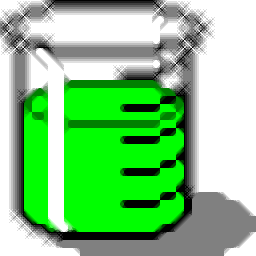ChemDrawStd
v18.0 官方版- 软件大小:499.00 MB
- 更新日期:2019-10-25 12:58
- 软件语言:简体中文
- 软件类别:理科工具
- 软件授权:免费版
- 软件官网:待审核
- 适用平台:WinXP, Win7, Win8, Win10, WinAll
- 软件厂商:

软件介绍 人气软件 下载地址
ChemDraw Std是世界上使用的大型化学软件包ChemBioOffice中的一个组件,您可以使用ChemDraw查询Reaxys,Reaxys是一个基于Web的化学搜索引擎,专为合成和医学化学家设计,Reaxys数据库包括化学性质、结构、反应和实验数据;使用“搜索收据”功能,您可以在Reaxys数据库中搜索在ChemDraw中绘制的查询结构;您可以在ChemDrawJS中选择结构并使用平台进行复制,特定键盘快捷键将使用平台特定的键盘快捷键粘贴到ChemDraw中;有喜欢想要体验的用户赶快下载使用吧
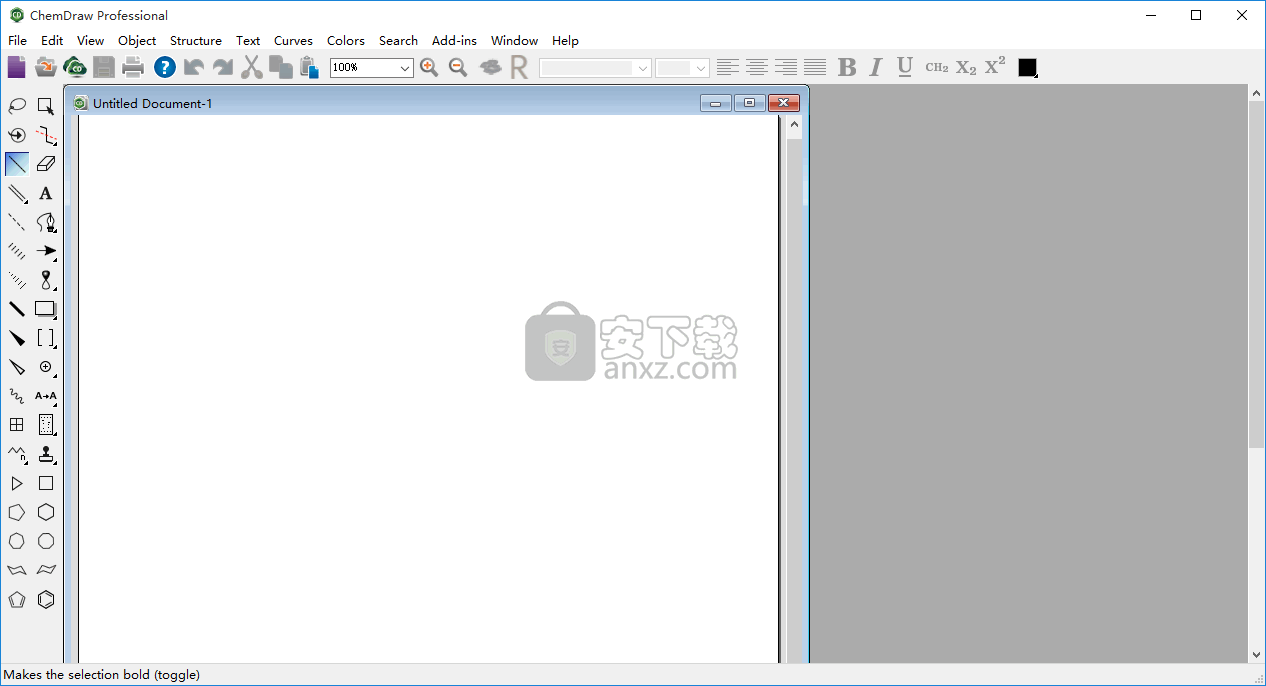
软件功能
能够检测内消旋化合物、ChemDraw现在将检测内消旋化合物(定义为具有相同或可重叠镜面的立体异构体图片);
技术支持功能,导航到Online> Browse PerkinElmer技术支持,将打开“技术支持”页面;
软件可以帮助用户绘制出多种化学物质的分子结构图,如:氨基酸,DNA分子螺旋结构等;
软件还可以帮助用户绘制各个化学分子的同分异构体以及正、异、新三种结构;
撕下工具栏:左键单击并按住主工具栏上的按钮以展开辅助工具栏(例如,按住箭头但不放);
使用样式:要使用其他样式表或信纸创建新文档,请执行以下操作:导航到“文件”>“打开样式表”,从列表中选择一个样式表;
软件特色
ChemDraw Professional支持ChemDraw Prime的全部功能,在此基础之上新增了如下几项主要功能:
智能绘图功能用于ELNs,数据库功能和发布和查询化学数据,新版本还新增SciFinder?功能,相较于ChemDraw Prime版本,ChemDraw Professional功能更加齐全,新增的功能包括绘制生物聚合物、NMR预测、结构名称转化以及对结构数据进行研究和重组等。
专业化学绘图工具
这是一个备受化学家和生物学家信赖的专业化学绘图工具,它能准确地处理有机、有机金属高分子、生物聚合物材料(包括氨基酸、肽和DNA和RNA序列)和高级形式的立体化学问题。
预测数据属性、生成光谱
科学家通过使用ChemDraw Professional预测数据属性、生成光谱、建立正确的IUPAC名称、计算反应化学计量学,可以有效地节约时间并提高数据的准确性。
化合物快速搜索命名功能
化学家可以使用ChemDraw Pro绘制并提交SciFinder化合物和反应直接搜索,无论是什么化学类型或结构类型,都能够更加迅速和准确地找到相关的化合物(结构),大大减少科研时间。
安装步骤
1、获取安装包:需要的需要使用的用户可以再本站的下载链接进行安装包的下载获取
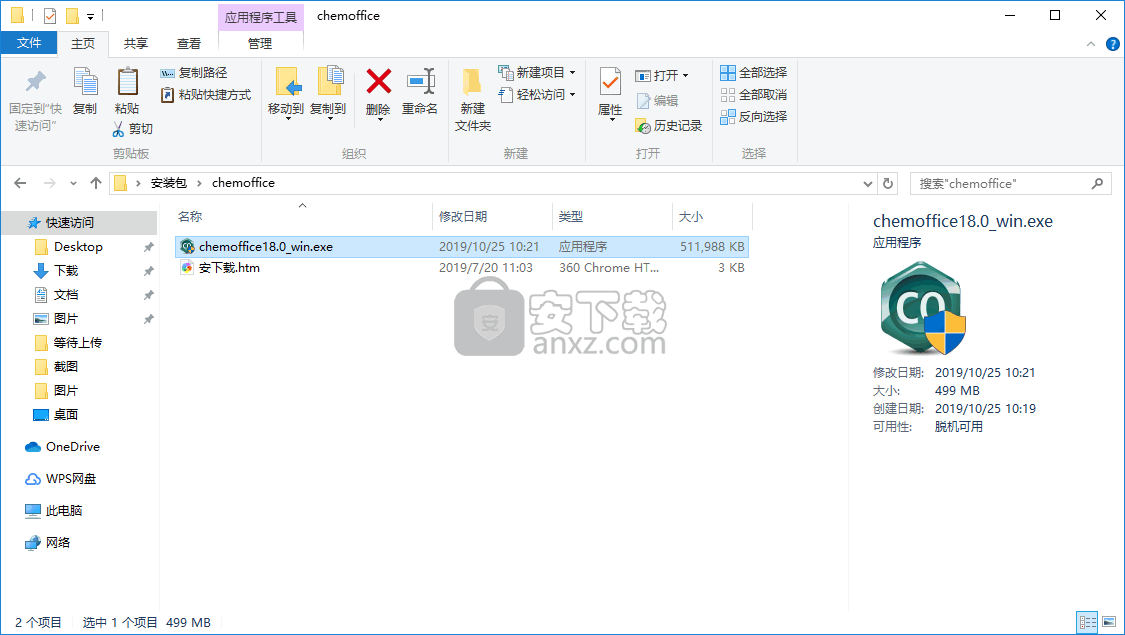
2、欢迎来到ChemOffice Suite 2018安装程序、请按下一步继续。
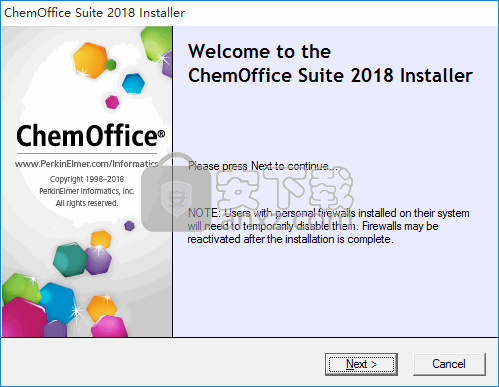
3、许可协议、请滚动到底部并接受许可协议以继续安装
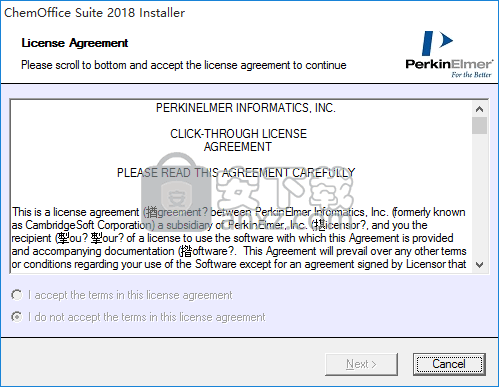
4、设定类型、选择设置选项。选择所需的设置类型,然后按下一步按钮。
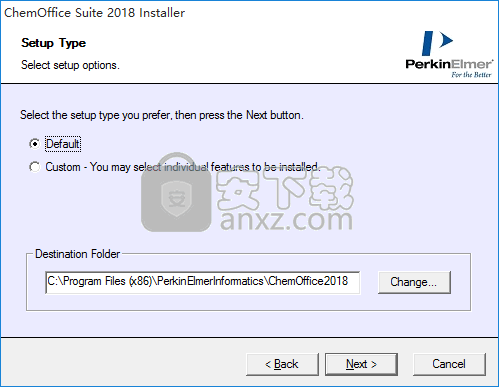
5、选择功能、选择要安装的功能。ChemOffice Suite 2018(必填)
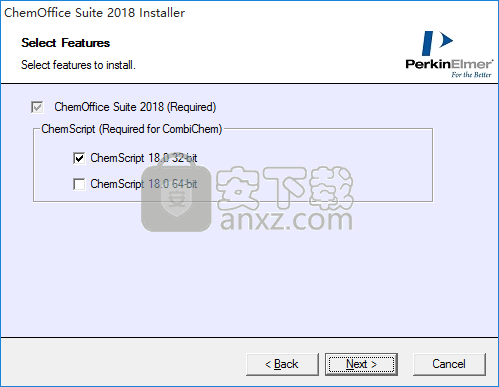
6、选择功能、选择要安装的第三方功能。第三方应用
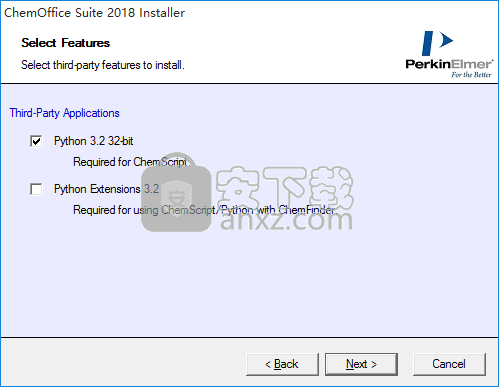
7、准备安装、ChemDraw 64位缩略图/预览生成、ChemOffice套件2018、ChemScript 18.0 32位、Python 32位
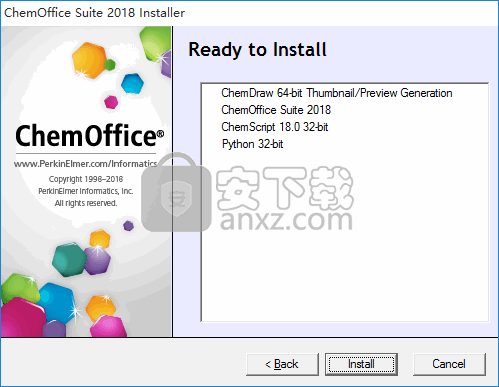
8、安装完成、ChemDraw 64位缩略图/预览生成、ChemOffice套件2018、Chem Script 18.0 32位、Python 32位
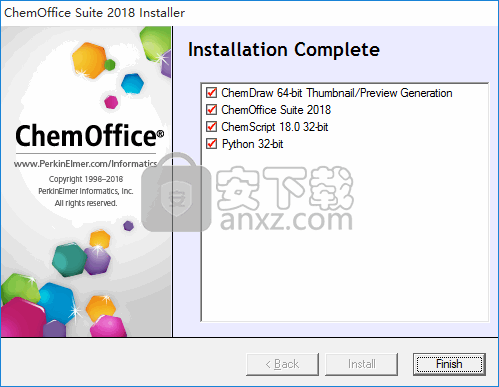
使用方法
1、选择激活软件,您可以输入您的用户名密码,邮箱以及激活码到一定的长度进行激活,也可以选择,免费试用
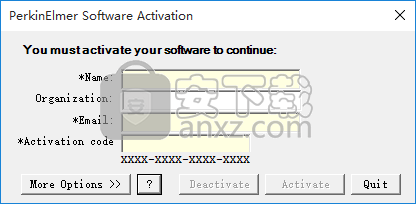
2、如果您想免费试用的话,您需要点击更多选项,然后选择试用按钮,在启动
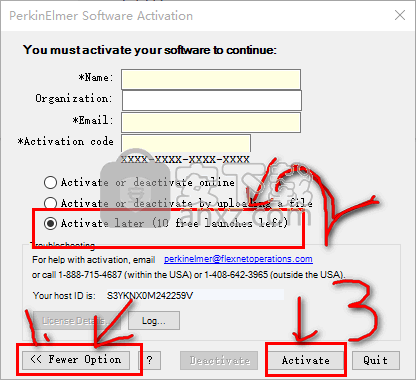
3、打开软件,在安装完成的时候勾选立即运行软件,或者使用鼠标双击桌面快捷方式打开软件即可,打开软件之后用户将会看到如下画面
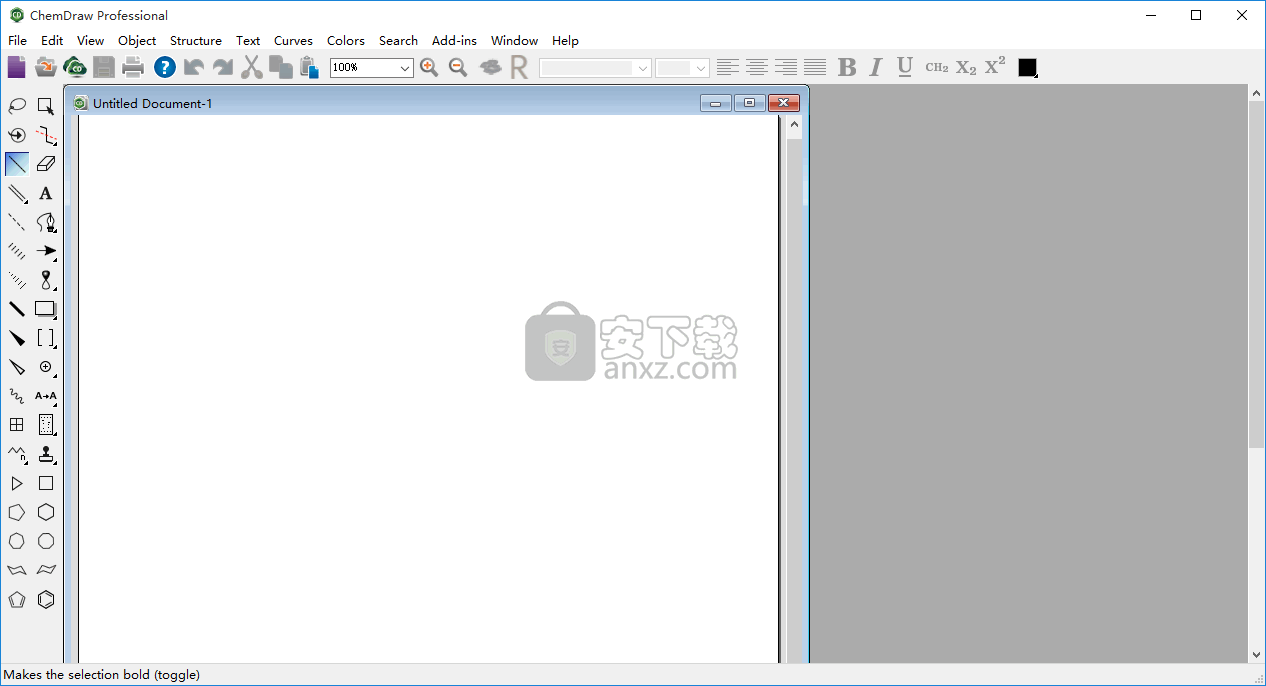
4、ChemDraw用户界面、默认情况下,用户界面显示常用的工具栏,主菜单和文档状态栏。 用户界面显示如下:
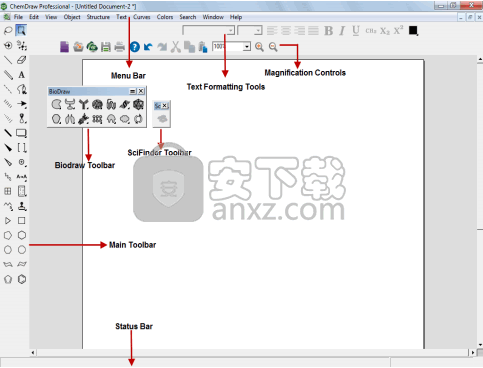
5、我们最多可以添加100个属性。 单击添加以添加多个属性。 每次都会出现一个空行、您单击添加
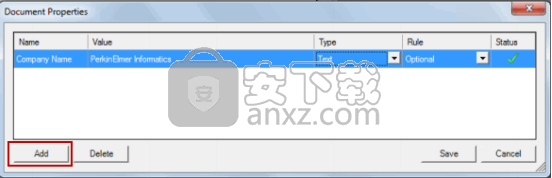
6、您也可以选择删除过时或不再需要的文档属性。要删除文档属性:选择要删除的文档属性、单击删除。
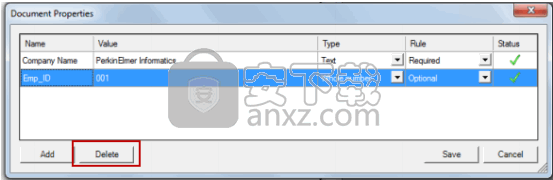
7、排序、您可以根据需要的任何字段对文档属性进行排序。 要排序,请单击所需的字段名称。字段名称右侧的小三角表示排序顺序(升/降)。
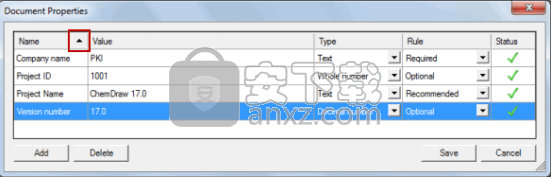
8、1.制定您的反应方案,2.使用“编辑”>“全选”菜单选项或选取框或套索工具选择反应。3.选择结构>自动编号反应。罗马数字或阿拉伯数字显示在分子下方
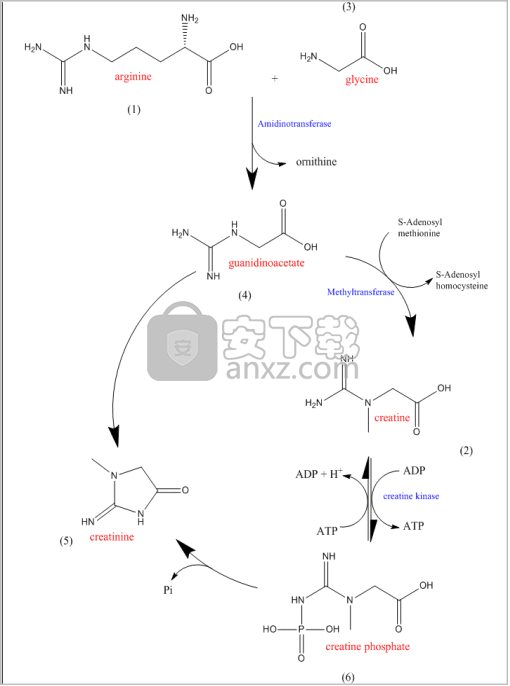
9、A、显示文件名中心在标题中对齐的变量; B、显示页码对齐的变量在标题中。
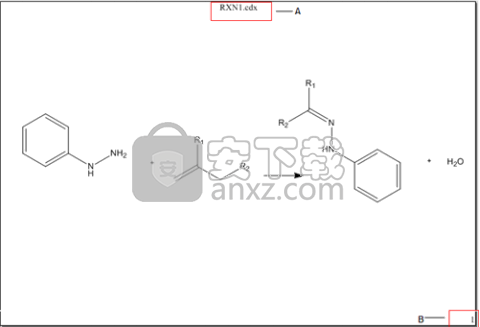
10、在ChemDraw 18.0中,当您在HELM Monomers工具栏中选择RNA作为聚合物类型时,将设置r、A和p在概述的上下文相关选择器按钮中分别为核糖,碱和磷酸盐的默认值红色的,这代表了最常用的绘制模式,使您能够轻松绘制具有恒定骨架和变化侧链的RNA序列
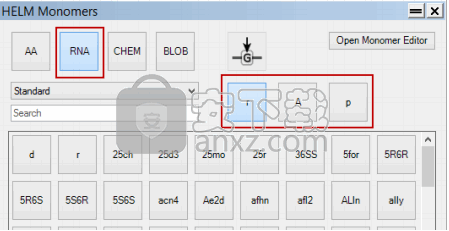
人气软件
-

MathType(数学公式编辑器) 9.9 MB
/简体中文 -

MathType 7.1注册工具 38.4 MB
/简体中文 -
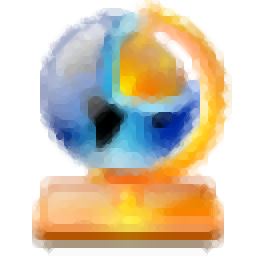
经纬度距离角度计算器 12.7 MB
/简体中文 -
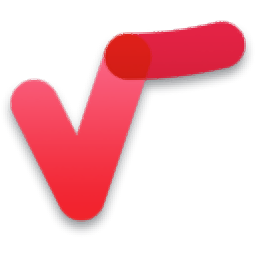
Mathtype 金山公式编辑器 41.00 MB
/简体中文 -

小学数学出题软件 0.02 MB
/简体中文 -

动态几何软件 GeoGebra 6.0.472 中文版 48.00 MB
/简体中文 -
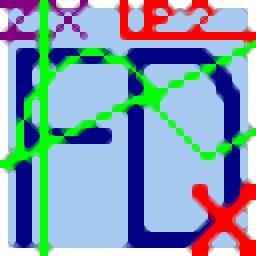
ZX数学函数作图器 1.16 MB
/简体中文 -
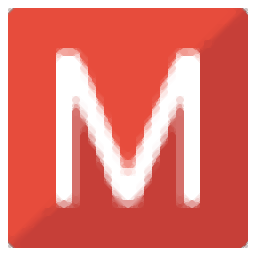
MEGA(分子进化遗传分析软件) 30.8 MB
/英文 -

小学数学试卷生成器 17.6 MB
/简体中文 -

分解质因数 2.04 注册版 2.00 MB
/简体中文


 geogebra(几何画板) v6.0.794.0
geogebra(几何画板) v6.0.794.0 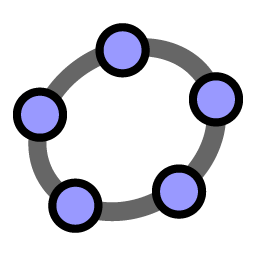 GeoGebra(动态数学软件) 6.0.790.0
GeoGebra(动态数学软件) 6.0.790.0  maplesoft maple 2020中文(可视化分析与探索) 附安装教程
maplesoft maple 2020中文(可视化分析与探索) 附安装教程  HyperChem补丁 附带安装教程及序列号
HyperChem补丁 附带安装教程及序列号